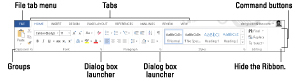Word er et av de mest brukte dataprogrammene på planeten. Å hjelpe deg med å komponere tekst er en av tingene som datamaskiner gjør godt, men det gjør ikke tekstskrivingsarbeidet enklere eller antyder at bruken av Word er enkel nok til at du ikke trenger hjelp. Så nyt dette juksearket.
Bli kjent med Word 2013-skjermen
Se skjermen til Word 2013. Du ser løftet om et nytt dokument og et forvirrende antall knapper og dingser. Her er de viktige punktene å huske:

Forstå Word 2013 Ribbon
Microsoft Word 2013's Ribbon presenterer faner som du kan klikke for å avsløre grupper av nyttige ikoner. Disse ikonene representerer kommandoknapper, inndatabokser og menyer.
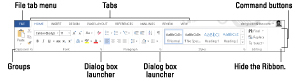
Word 2013-tastaturkommandosammendrag
Enten du bruker telefonens virtuelle tastatur eller ekte vare på datamaskinen, forblir tekstbehandling en tastaturbundet aktivitet. Følgende tabeller viser hvordan du får tilgang til Microsoft Word 2013s kommandoer og funksjoner.
Markør-bevegelse
| Ved å trykke på denne tasten |
Flytter innsettingspekeren. . . |
| ↑ |
Opp en linje med tekst |
| ↓ |
Ned en linje med tekst |
| ← |
Venstre til neste karakter |
| → |
Rett til neste karakter |
| Ctrl+↑ |
Opp ett avsnitt |
| Ctrl+↓ |
Ned ett avsnitt |
| Ctrl+← |
Etterlot ett ord |
| Ctrl+→ |
Rett ett ord |
| PgUp |
Opp én skjerm |
| PgDn |
Ned én skjerm |
| Hjem |
For å starte på gjeldende linje |
| Slutt |
Til slutten av gjeldende linje |
| Ctrl+Hjem |
Til toppen av dokumentet |
| Ctrl+End |
Til bunnen av dokumentet |
Grunnleggende redigeringskommandoer
| Kopiere |
Ctrl+C |
| Skjære |
Ctrl+X |
| Lim inn |
Ctrl+V |
| Angre |
Ctrl+Z |
Tekstformateringskommandoer
| Dristig |
Ctrl+B |
| Kursiv |
Ctrl+I |
| Understrek |
Ctrl+U |
| Dobbel understreking |
Ctrl+Shift+D |
| Ordunderstreking |
Ctrl+Shift+W |
| Små capser |
Ctrl+Shift+K |
| Overskrift |
Ctrl+Shift++ |
| Subscript |
Ctrl+= |
| Slett formatering |
Ctrl+mellomrom |
| Grow font |
Ctrl+Shift+> |
| Krympe skrift |
Ctrl+Shift+ |
| ALLE CAPS |
Ctrl+Shift+A |
| Font dialogboks |
Ctrl+D |
Avsnittsformateringskommandoer
| Sentrert tekst |
Ctrl+E |
| Venstrejustert |
Ctrl+L |
| Høyrejuster |
Ctrl+R |
| En-linjeavstand |
Ctrl+1 |
| 1-1/2 linjeavstand |
Ctrl+5 |
| To-linjeavstand |
Ctrl+2 |
| Rettferdiggjøre |
Ctrl+J |
| Innrykk |
Ctrl+M |
| Uinnrykk |
Ctrl+Shift+M |
| Hengende innrykk |
Ctrl+T |
| Fjern innrykk |
Ctrl+Shift+T |
Populære Word-tastatursnarveier
| Hjelp |
F1 |
| Avbryt |
Flukt |
| Gå tilbake |
Shift+F5 |
| Nytt dokument |
Ctrl+N |
| Åpne skjermen |
Ctrl+O |
| Skrive ut |
Ctrl+P |
| Lukk dokumentet |
Ctrl+W |
| Hurtiglagring |
Ctrl+S |
| Gjenta |
Ctrl+Y |
| Finne |
Ctrl+F |
| Finn og erstatt |
Ctrl+H |
| Sett inn hardt sideskift |
Ctrl+Enter |
Uvanlige (men nyttige) Word-tastatursnarveier
| Gå til |
F5 |
| Vis/skjul tegn som ikke skrives ut |
Ctrl+Shift+8 |
| Filskjerm |
Alt+F |
| Oppgaveruten Stiler |
Ctrl+Shift+Alt+S |
| Ordtelling |
Ctrl+Shift+G |
| Symbol skrift |
Ctrl+Shift+Q |
| Utskriftsoppsettvisning |
Ctrl+Alt+P |
| Utkast (normal) modus |
Ctrl+Alt+N |
| Disposisjonsmodus |
Ctrl+Alt+O |
| Delt vindu |
Alt+Ctrl+S |
| Spor revisjoner |
Alt+Shift+E |
Kommandoer som setter inn noe
| Dagens dato |
Alt+Shift+D |
| Nåværende tid |
Alt+Shift+T |
| Lim inn spesielt |
Alt+Ctrl+V |
| Fotnote |
Alt+Ctrl+F |
| Sluttnote |
Alt+Ctrl+D |
| Kommentar |
Ctrl+Alt+M |
| |
Bruke Word 2013s tastatursnarveier med spesialtegn
Noen tastekombinasjoner setter inn tegn i Word 2013-dokumentet. Hvis du synes disse tegnene er nyttige i dine daglige skriveoppgaver, bør du vurdere å bruke hurtigtastene deres:
| Symbol Navn |
Symbol |
Taster å trykke på |
| Euro |
€ |
Ctrl+Alt+E |
| Varemerke |
™ |
Ctrl+Alt+T |
| opphavsrett |
© |
Ctrl+Alt+C |
| Registrert |
® |
Ctrl+Alt+R |
| En-dash |
– |
Ctrl+minustast på det numeriske tastaturet |
| Em-dash |
— |
Ctrl+Alt+minustast på det numeriske tastaturet |
| Ubrytelig plass |
|
Ctrl+Shift+mellomrom |
| Ubrytelig bindestrek |
– |
Ctrl+Shift+- (bindestrek) |
| |
Word 2013 triks å huske
Her er en kort liste over de mest nyttige Microsoft Word 2013-triksene. Husk disse forslagene når du lager et nytt dokument:
-
Trykk Ctrl+Enter for å starte en ny side. Dette setter inn et hardt sideskift, som fremtvinger en ny side automatisk.
-
Trykk Shift+Enter for å sette inn en myk retur. Dette er nyttig for å bryte en tekstlinje, for eksempel i en dokumenttittel eller en adresse.
-
Bruk faner for å sette opp teksten. Bruk aldri mellomrom til denne oppgaven. Én fane er alt du trenger. Hvis du setter inn mer enn én tabulator, må du tilbakestille tabulatorstoppene.
-
Bruk alltid én tabulator mellom kolonnene for å stille dem på linje. Det gjør det enklere å redigere informasjonen hvis du må gjøre det.
-
Hvis du trenger å endre sideformateringen i midten av dokumentet, start en ny seksjon.
-
Lagre stilene dine i en mal! På den måten kan du bruke dem til nye dokumenter du lager uten å måtte bygge om alle stilene dine om og om igjen.